



安全检测:![]()
![]()
![]()
【温馨提示】优先选择使用下载速度快的链接下载,下载完后请校验一下MD5值,以防止大文件因传输时损坏引起安装失败!
百度网盘(密码:6666) 天翼云盘(密码:j5ru) 迅雷云盘(密码:9mqd)Win10 64位专业版集成了最新的15代Ultra VMD驱动,采用创新技术,装机部署过程仅需5至7分钟,便可迅速完成安装。此系统保留了99%的原版功能,所有系统补丁已更新至2025年的最新累积性更新。在确保稳定与快速的基础上,进行了相应的优化,使得整体设置布局更加精致和完美。为便捷的安装和维护提供支持,同时进一步提升系统性能,增强流畅度与稳定性。
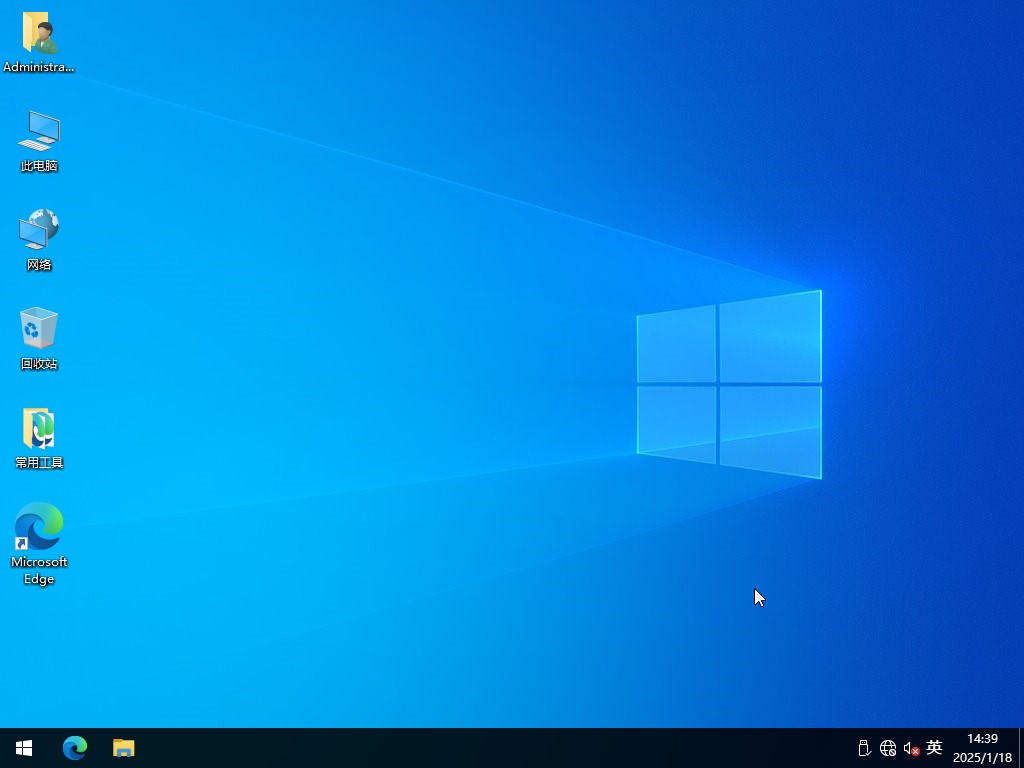

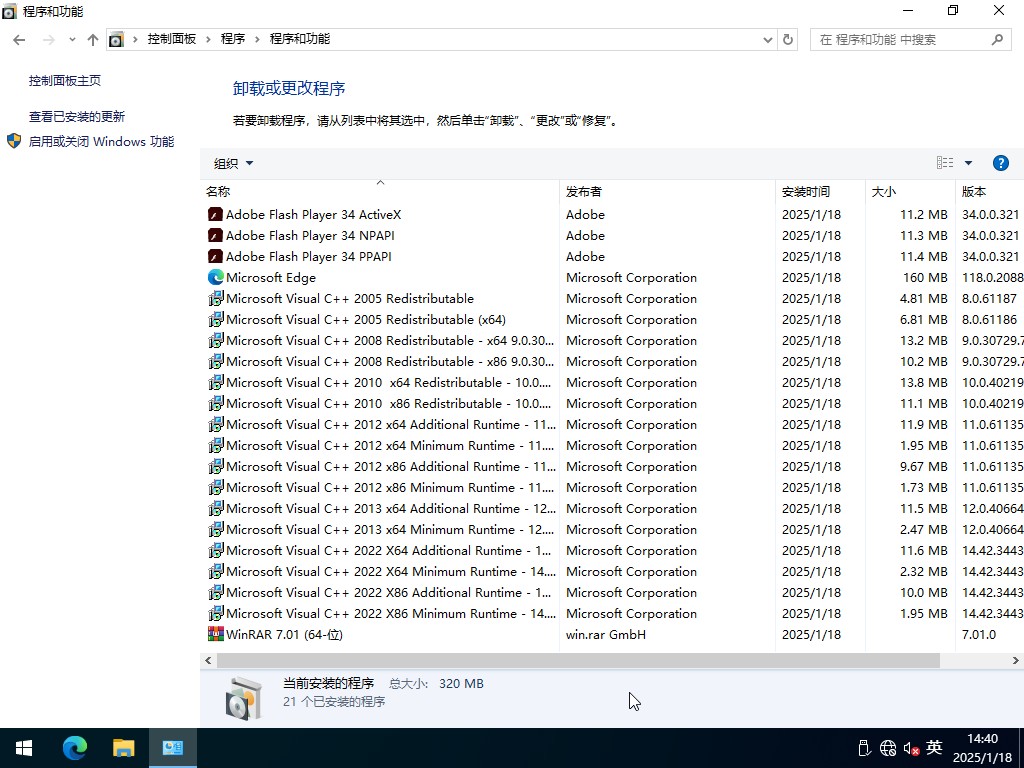
一、更新情况
更新-系统补丁至2025年01月
更新-系统版本 19045.5371
更新-WinRAR 7.01为官方版
屏蔽-部分U盘PE广告程序
更新-调整部署方式,加快速第一至四步的速度
更新-最新的离线驱动包
提示-需要登录微软帐号,或者用到指纹和人脸识别的,请用自建账户,Admin用户原生不支持;
二、集成软件
集成 NET Framework 3.5&4.8
集成 WinRAR 7.01
集成 系统自带的应用商店
未装其他第三方软件
三、安装教程(推荐第二种方法)
第一种方法、一键安装系统是有前提的,就是原来的系统可以正常进入,如果原来的已经进不去了就只有用下面的U盘安装方法,大家可以先看下视频,再查看详细的视频图文说明(一键重装系统)。
第二种方法、U盘重装系统,这就是现在最主流的安装方法,电脑店用的都是这样方法,这个会了电脑重装系统方面就全通了,再查看详细的视频图文教程(U盘重装系统)。

四、常见问题
问:下载速度太慢怎么办?
答:因为本站坚持提供纯净的软件,非营利性,所以没有能力支撑下载服务器的费用,只能放到各大网盘下载,一般请优先选择123云盘和天翼云盘下载(基本有5M/s以上速度),百度网盘的话没有会员还是不要用了。
问:安装好后为什么截图不一样,被安装了好多垃圾软件。
答:这是使用的第三方安装工具捆绑所为,慎用XX桃、XX菜、uXX之类的工具,因第三方安装工具或不明PE导致不明软件捆绑、默认主页被修改或锁定、向系统导入不明内容等情况不在我们的可控范围,请注意使用工具与PE,如有疑问可随时联系作者协助解决。(联系方式在关于本站下),这里推荐使用的爱纯净的PE工具,也可以使用微PE和优启通。
五、系统特色
1、本系统使用微软正式发布的Win10 22H2 专业版精简优化,无人值守自动安装。
2、本系统安装完成后使用administrator账户直接登录系统,无需手动设置账号。
3、本系统使用离线驱动包自动安装,支持自动更新。
4、本系统完全自动安装,自动激活,方便快捷。
5、本系统已经更新到最新的补丁。
6、本系统自动识别驱动,自动安装,不用操心。
7、本系统支持SSD固态硬盘4K对齐。
8、本系统通过最新的精简方法精简系统,让系统小巧的同时保证稳定性。
9、运行稳定,兼容性好
六、免责条款
本系统仅为个人学习和演示Ghost快速部署技术,作者不承担任何技术及版权问题;非法传播或用于商业用途,自负法律责任。请在下载后24小时内删除,如果您觉得满意,请支持购买正版。
七、文件MD5码(GHO版本需解压,如果解压失败,可以更新一下WinRAR软件)
文件: Win10x64_Pro_22H2_0118.GHO(GHO格式MD5,需要解压出来检测里面的GHO文件)
大小: 8337107411 字节
MD5: BA52922ED03A82AA074505AC2A9041B3
SHA1: 1B485F972F1134A370244C24DCFB5F93BF12B83A
CRC32: 07BCC554
文件: Win10x64_Pro_22H2_0118.esd(ESD格式MD5,无需解压)
大小: 6666524950 字节
MD5: 08F7106877E859FF2021487316F82967
SHA1: CCF603D7C6009D6B63D6F94282F28406AE808138
CRC32: 47957C46
温馨提示:下载完后请校验一下MD5值(MD5校验工具下载),以防止大文件因传输时损坏引起安装失败!如何校验MD5?
八、Win10怎么查看显卡驱动的版本
1、在win10系统桌面上找到“此电脑”图标,鼠标右键点击图标在弹出的菜单中选择“属性”进入。
2、在打开的系统界面中,鼠标点击左侧的“设备管理器”选项进入。
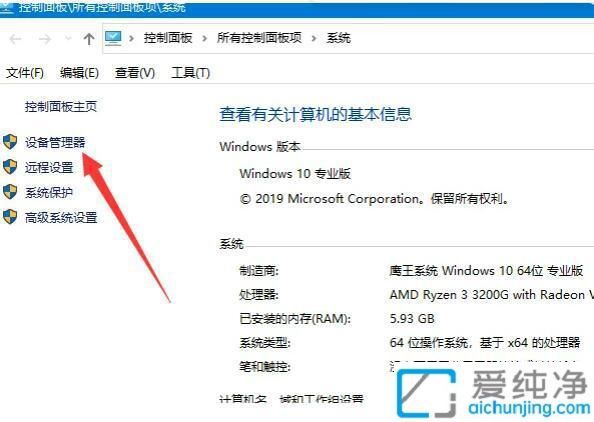
3、在打开的设备管理器窗口中,找到需要查看的显示适配器,右键点击并选择“属性”。
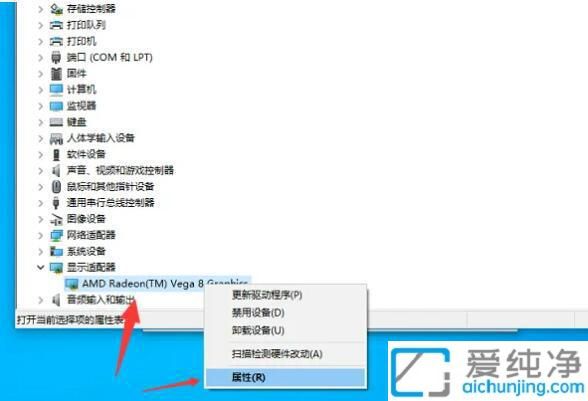
4、此时在展开的显卡驱动程序界面中,切换到“驱动程序”选项卡,即可查看该显卡的型号及其对应的驱动程序版本。
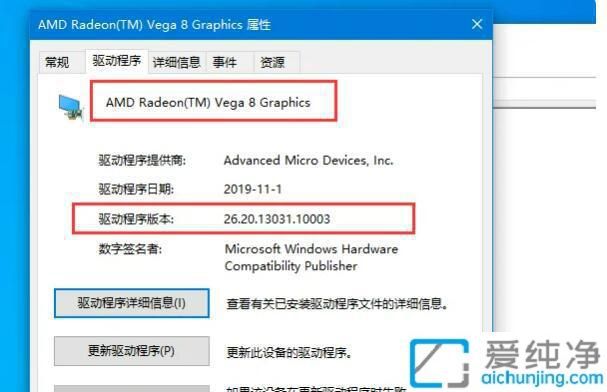
以上就是win10怎么查看显卡驱动的版本的分享了,这不仅能帮助你更好地了解电脑的硬件状态,也能让你及时更新驱动程序以确保最佳性能。
| 留言与评论(共有 条评论) |